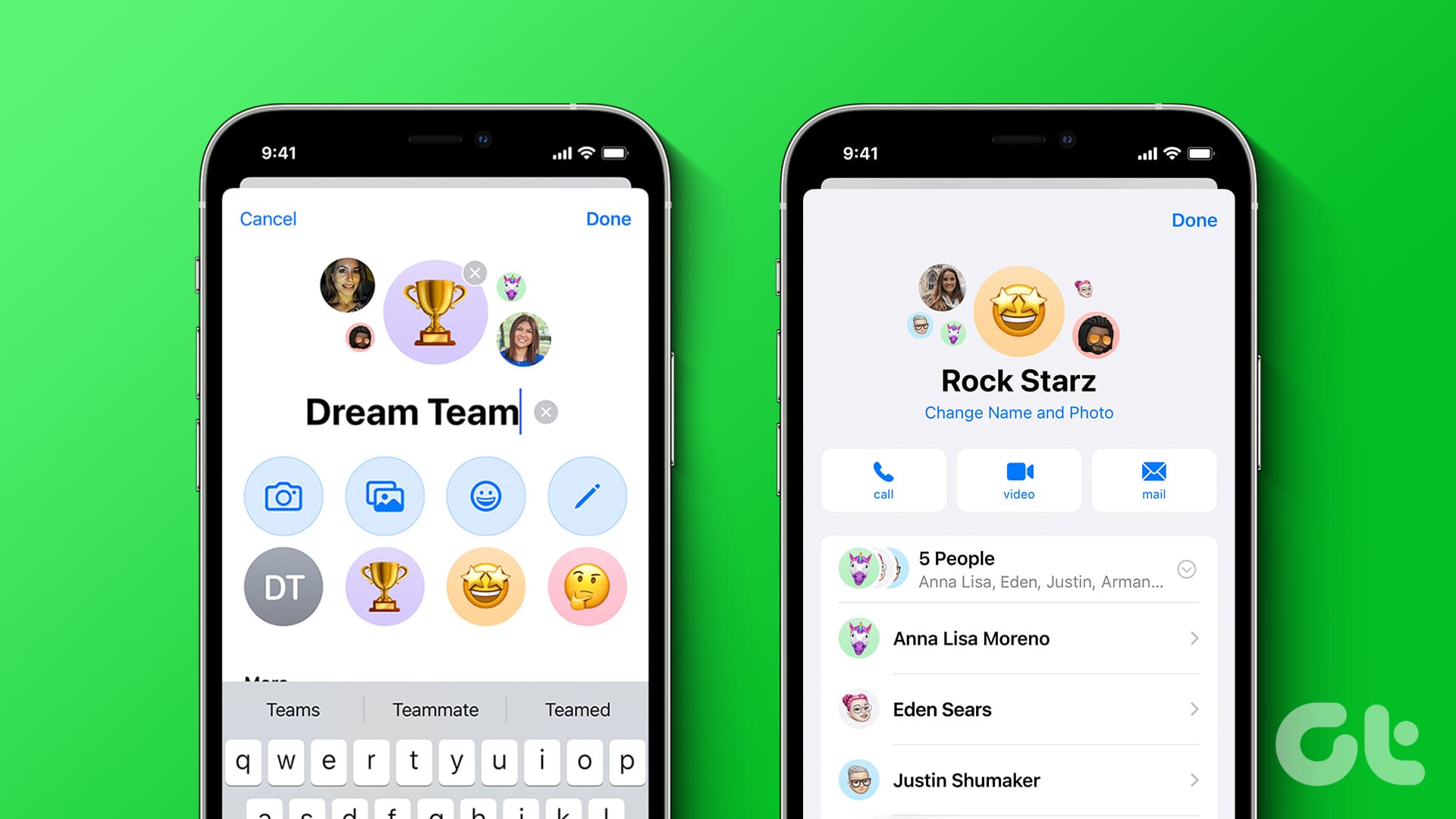Chat di Gruppo su iMessage: Guida Completa per Ottimizzare e Personalizzare le Tue Conversazioni
Le chat di gruppo rappresentano uno degli strumenti più efficaci per comunicare simultaneamente con più persone. Con l’app Messaggi su iPhone e iPad, è semplice creare chat di gruppo tramite SMS e MMS. Tuttavia, se i membri del tuo gruppo utilizzano dispositivi Apple, puoi sfruttare le funzionalità esclusive di Apple creando una chat di gruppo iMessage.
Creare una Chat di Gruppo su iMessage
Per iniziare, è fondamentale sapere che l’apertura di una chat di gruppo su iMessage è una procedura intuitiva. A differenza degli SMS, dove puoi comunicare con singoli contatti, per una chat di gruppo devi inviare un messaggio a due o più persone contemporaneamente. Segui questi semplici passaggi per iniziare:
- Apri l’app Messaggi.
- Tocca l’icona a forma di matita in alto a destra, per iniziare una nuova conversazione.
- Tocca la barra di ricerca "A" e inserisci i nomi dei contatti che desideri aggiungere al gruppo. Selezionali dai risultati che appaiono.
- Dopo aver aggiunto almeno due contatti, utilizza la barra dei messaggi per digitare il tuo messaggio.
- Infine, tocca l’icona di invio.
Una volta inviato, verrà creata automaticamente una chat di gruppo sul tuo iPhone o iPad, con i messaggi contrassegnati da bolle di colore blu.
Cosa Puoi Fare con le Chat di Gruppo iMessage
Dopo aver creato una chat di gruppo, hai accesso a diverse funzionalità native che migliorano l’esperienza di messaggistica. Queste includono la possibilità di reagire ai messaggi, inviare risposte in linea o avviare thread su messaggi specifici, e persino taggare contatti specifici. Queste opzioni aiutano a mantenere le conversazioni ordinate e consentono una comunicazione più efficace.
Come Reagire ai Messaggi
- Apri l’app Messaggi e seleziona la chat di gruppo.
- Tieni premuto il messaggio a cui desideri reagire.
- Seleziona l’emoji di reazione che preferisci.
- La tua reazione apparirà visibilmente sopra il messaggio.
Inviare Risposte in Linea o Thread
Le risposte in linea e i thread aiutano a mantenere le conversazioni organizzate. Per inviare una risposta a un messaggio specifico:
- Apri l’app Messaggi e accedi alla chat di gruppo.
- Tieni premuto il messaggio pertinente.
- Seleziona "Rispondi".
- Digita la tua risposta e tocca l’icona di invio.
Se invii più di due risposte al medesimo messaggio, verrà creata un’apposita conversazione dedicata, consultabile attraverso l’opzione "Risposte".
Taggare Persone nei Messaggi
Per attirare l’attenzione di un partecipante specifico in chat, puoi taggarlo:
- Apri l’app Messaggi e la chat di gruppo.
- Nella casella di testo, inserisci @ seguito dal nome del contatto.
- Una volta che il contatto appare, selezionalo e digita il tuo messaggio.
Questo metodo assicura che il destinatario riceva una notifica specifica della tua comunicazione.
Gestire i Partecipanti della Chat di Gruppo
Può capitare di dover aggiungere o rimuovere membri da una chat di gruppo. Ecco come gestire questa operazione:
Aggiungere un Contatto alla Chat di Gruppo
- Apri l’app Messaggi e seleziona la chat di gruppo.
- Tocca il nome o l’icona del gruppo.
- Scegli l’opzione di contatti e seleziona "Aggiungi Contatto".
- Digita il nome della persona che desideri aggiungere e selezionala dai risultati.
Dopo aver confermato, il nuovo membro riceverà le notifiche della chat ma non avrà accesso alle conversazioni precedenti.
Rimuovere un Contatto dalla Chat di Gruppo
- Accedi alla chat di gruppo come descritto in precedenza.
- Tocca il nome o l’icona del gruppo per aprire informazioni.
- Scorri fino ai contatti e seleziona il membro che desideri rimuovere. Tieni premuto e scorri a sinistra finché non appare l’opzione "Rimuovi".
Il contatto rimosso non potrà più inviare messaggi, ma potrà visualizzare le conversazioni fino a quel momento.
Personalizzare la Chat di Gruppo iMessage
Un altro vantaggio delle chat di gruppo iMessage è la capacità di personalizzarle. È possibile cambiare il nome e l’immagine del gruppo:
- Apri la chat di gruppo.
- Tocca il nome o l’icona del gruppo.
- Seleziona "Cambia Nome e Foto".
- Modifica il nome e scegli un’icona o carica un’immagine.
Le modifiche verranno notificate a tutti i membri della chat.
Silenziare le Notifiche della Chat di Gruppo
Se la chat di gruppo diventa troppo rumorosa, puoi silenziare le notifiche:
- Apri la chat di gruppo.
- Tocca il nome o l’icona del gruppo.
- Scorri verso il basso e attiva "Nascondi Avvisi".
Questa operazione garantirà che tu non riceva ulteriori notifiche finché non deciderai di riattivarle.
Uscire dalla Chat di Gruppo
Se desideri uscire da una chat di gruppo con più di tre partecipanti:
- Accedi alla chat di gruppo.
- Tocca il nome o l’icona del gruppo.
- Seleziona "Lascia questa conversazione".
Questo ti permetterà di uscire senza problemi.
Conclusione
In conclusione, le chat di gruppo su iMessage offrono un modo versatile e altamente funzionale per comunicare in gruppo. Da reazioni e risposte in linea fino a opzioni di personalizzazione e gestione dei partecipanti, queste funzionalità rendono possibile comunicare efficacemente con amici, familiari e colleghi. Utilizzando al meglio queste opzioni, possiamo migliorare la nostra esperienza di messaggistica, mantenendo le conversazioni organizzate e rilevanti. Se hai domande o desideri condividere la tua esperienza con le chat di gruppo, sentiti libero di farlo!
Marco Stella, è un Blogger Freelance, autore su Maidirelink.it, amante del web e di tutto ciò che lo circonda. Nella vita, è un fotografo ed in rete scrive soprattutto guide e tutorial sul mondo Pc windows, Smartphone, Giochi e curiosità dal web.